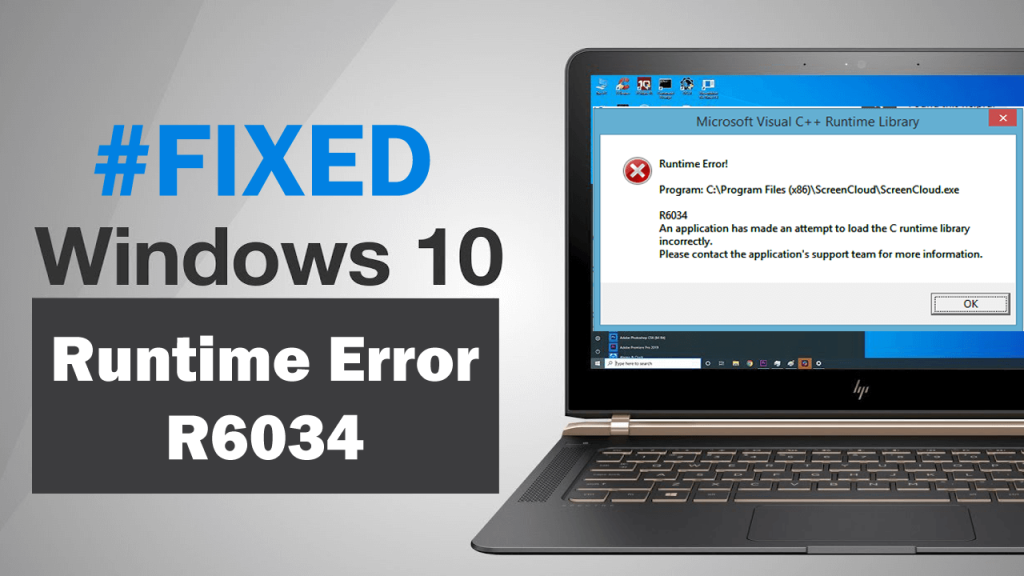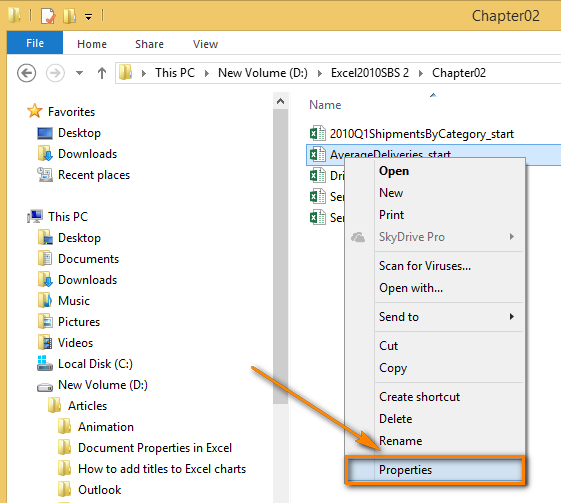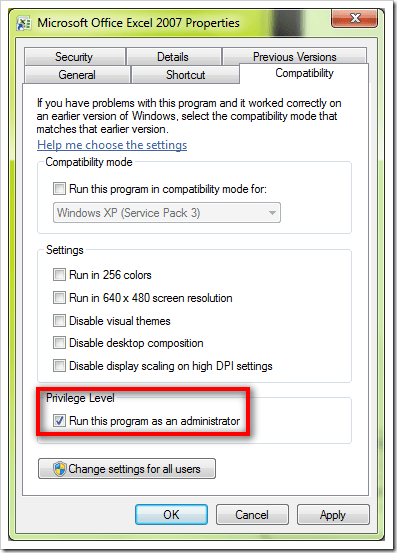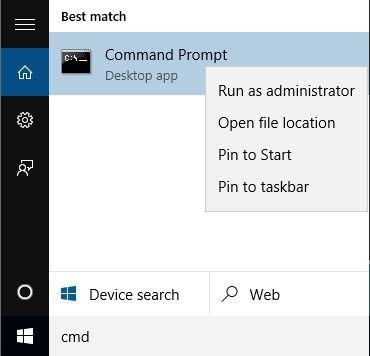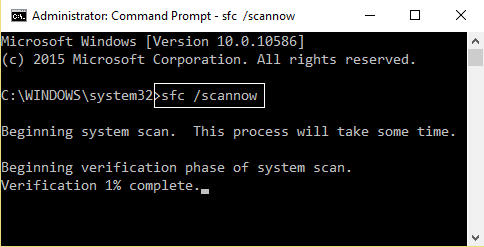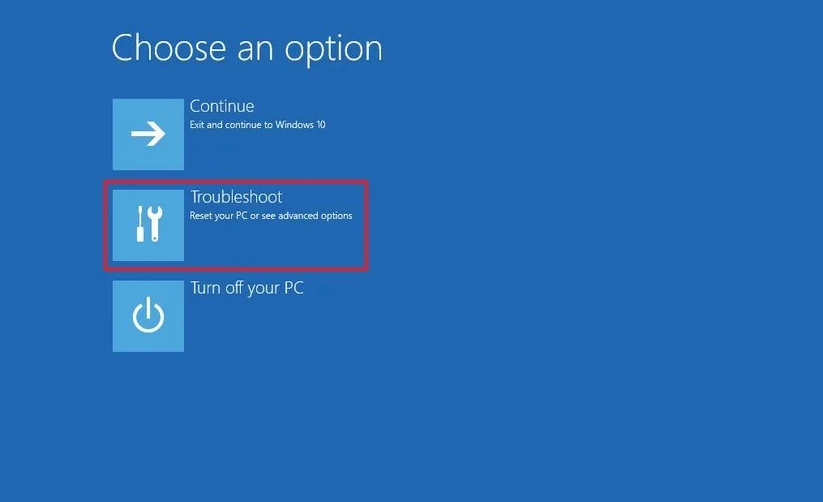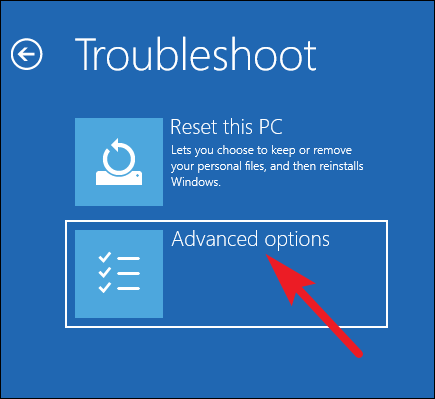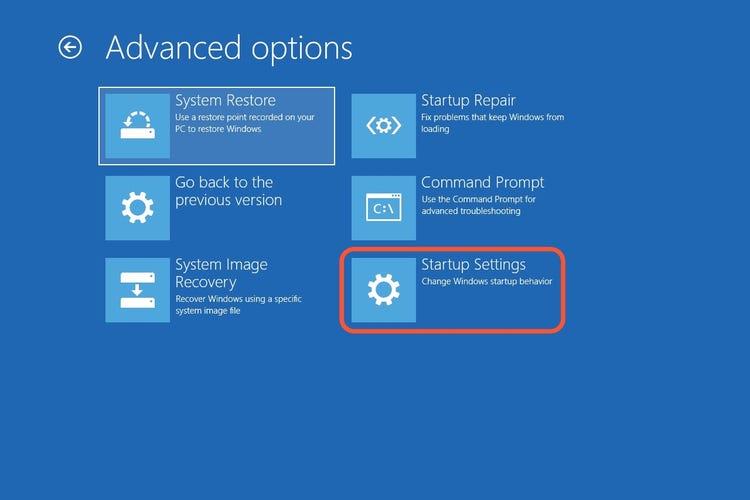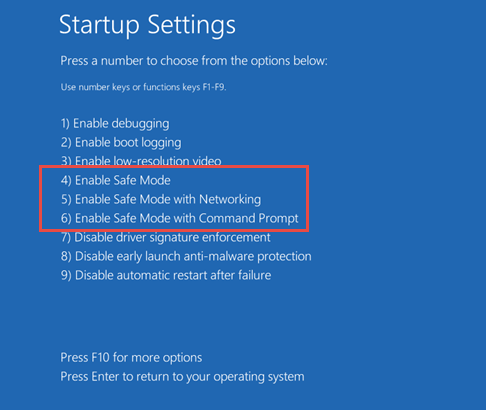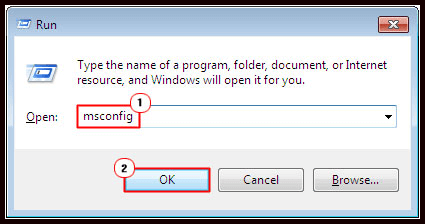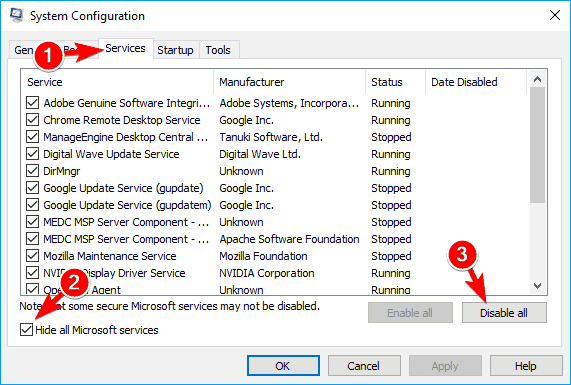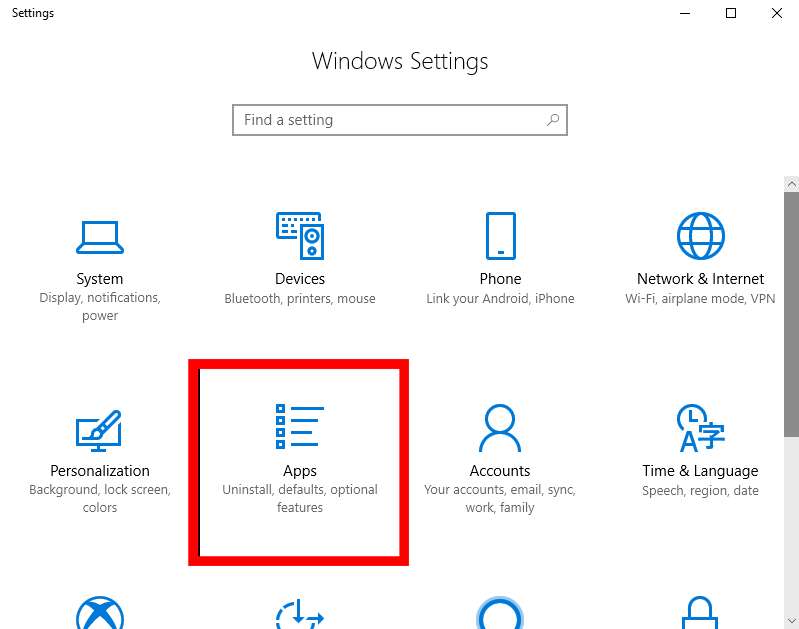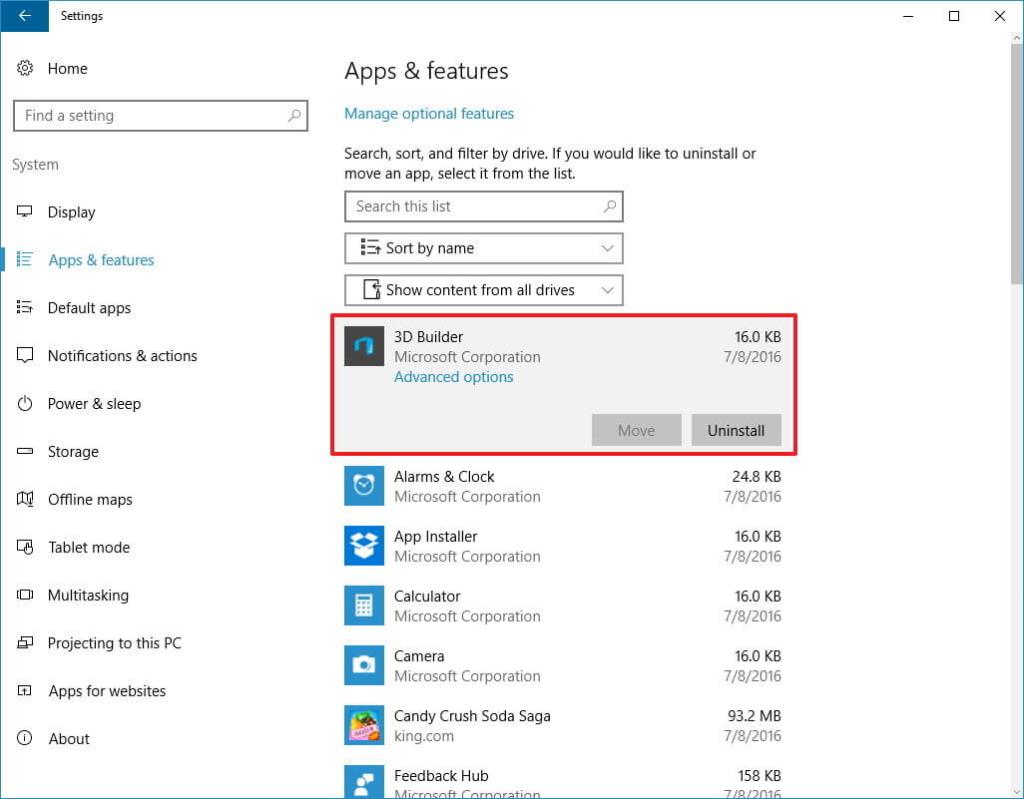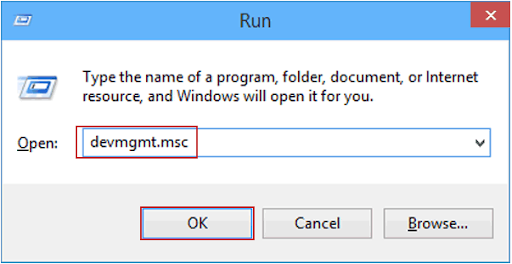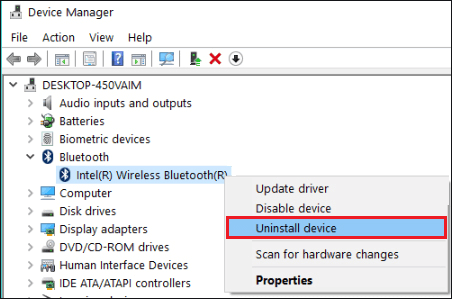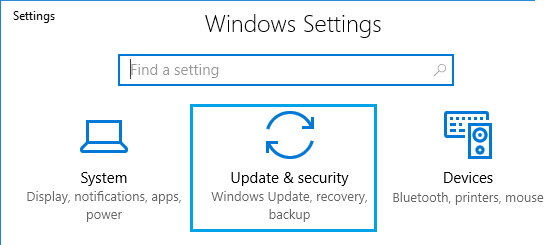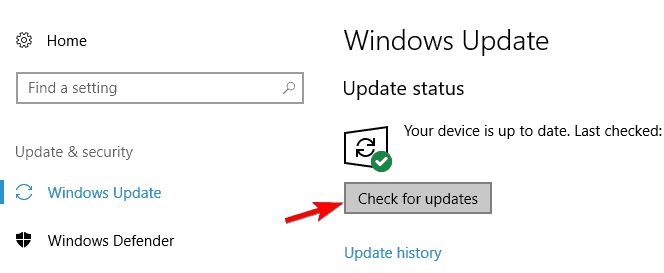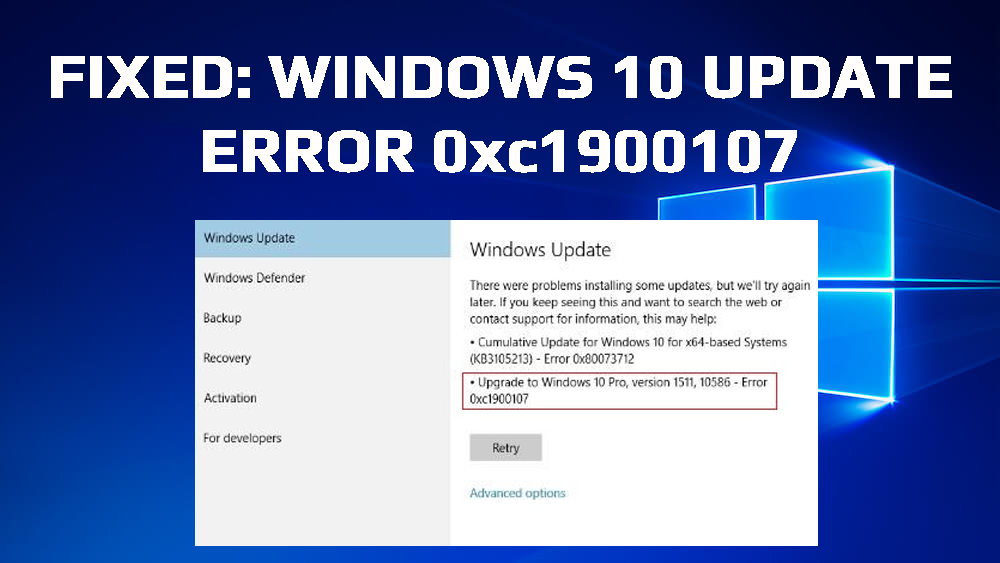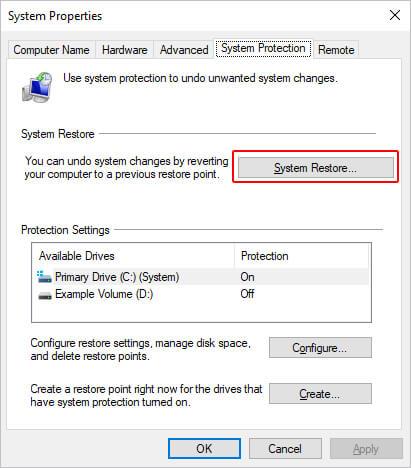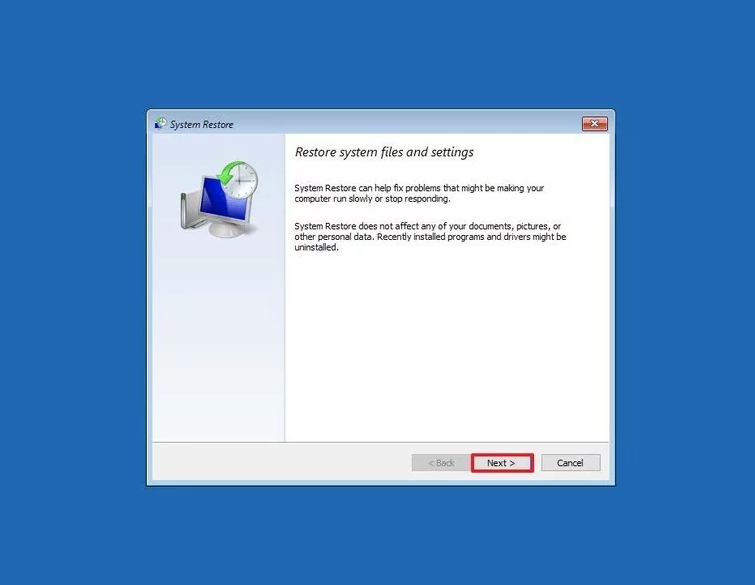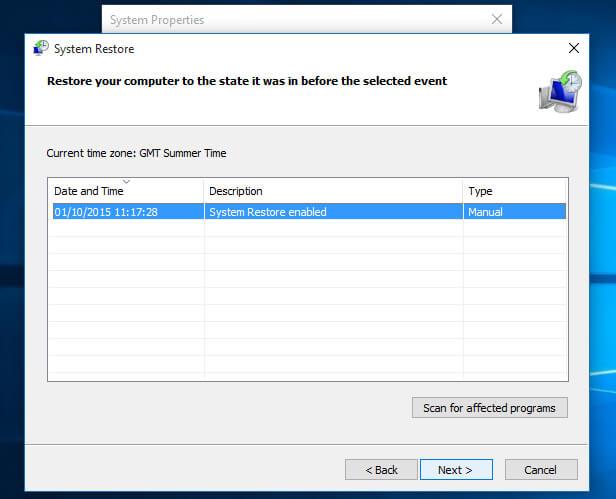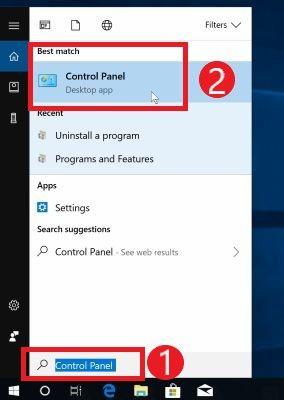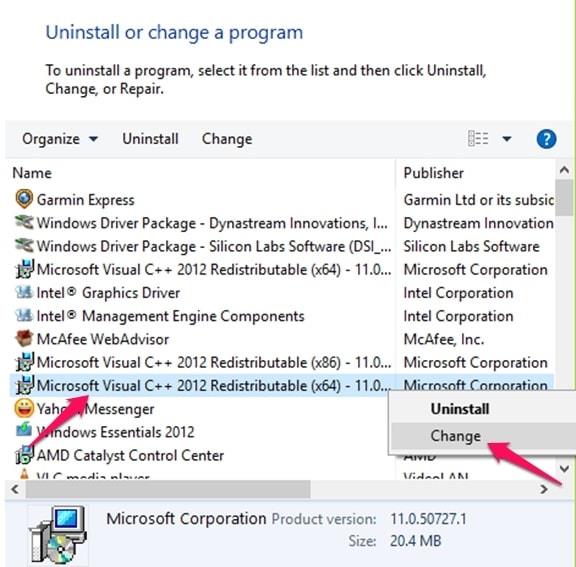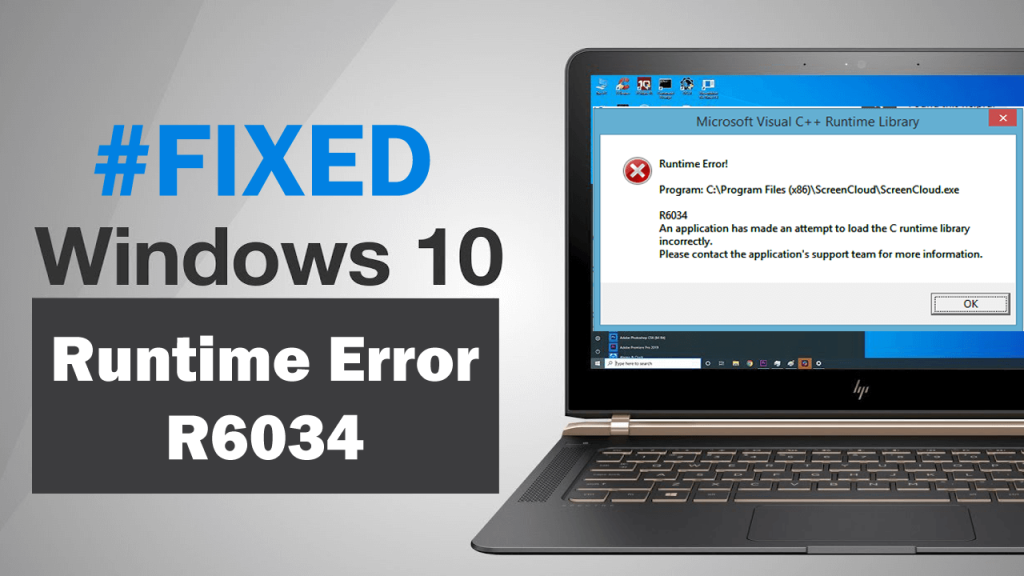
De Runtime-fout houdt rechtstreeks verband met de software- of hardwareapparaten van uw systeem. Zodra hardware- of softwarecomponenten beschadigd raken, wordt voorkomen dat een specifiek programma wordt uitgevoerd en wordt runtime-fout R6034 in Windows 10 pc gegenereerd .
Runtime -fout r6034 verschijnt met een gedetailleerde foutmelding:
An application has made an attempt to load runtime library incorrectly. Please contact the application supports team for more information.
Zodra deze fout optreedt, verliest u de informatie in het bestand waar u aan werkt. Dit type fout kan ook de systeemprestaties beïnvloeden en maakt ze traag, wat erg irritant is.
Vanwege deze fout kunt u uw systeem niet goed bedienen, want wanneer u iets probeert te doen, wordt een runtime-fout weergegeven. Deze foutmelding is zeer kritisch en gevaarlijk voor uw systeem.
Daarom wordt aanbevolen om de gegeven oplossingen zorgvuldig toe te passen en de runtime-fout zo snel mogelijk op te lossen. Maar laten we, voordat we direct naar de oplossingen gaan, proberen meer over deze fout te weten te komen.
Wanneer runtime-fout R6034 optreedt?
Er zijn veel verschillende gevallen waarin u deze foutmelding krijgt. En dit zijn enkele veelvoorkomende gebeurtenissen:
- Telkens wanneer u de iTunes-toepassing probeert te openen of bij te werken, krijgt u deze foutmelding.
- U kunt deze runtime-fout r6034 ook tegenkomen wanneer u Visual Studio of een bestaand project probeert te openen of tijdens het maken van een nieuw project. In dit geval is de oorzaak direct gerelateerd aan de software.
- En deze fout kan optreden tijdens het uitvoeren van een geïnstalleerde applicatie of het openen van hardwarecomponenten.
Wat veroorzaakt runtime-foutcode R6034 op Windows 10 pc?
Er kunnen verschillende oorzaken zijn die het R6034-foutbericht op het Windows-systeem activeren. De belangrijkste oorzaak van dit foutbericht is het gecompileerde probleem dat wordt gegenereerd tijdens het uitvoeren van een toepassing en het gooit de runtime-foutmelding op uw computerscherm.
Er zijn echter ook enkele andere veelvoorkomende oorzaken en dat zijn:
- Software conflict
- Beschadigde of incompatibele hardware
- Aanwezigheid van virus of malware op het systeem
- Beschadigd Windows-registerbestand
- Beschadigde/beschadigde apparaatstuurprogramma's
- Verouderd besturingssysteem
Het maakt niet uit hoe vaak u uw systeem opnieuw opstart, deze foutmelding kan elke keer verschijnen wanneer u uw systeem probeert te bedienen of een opdracht uitvoert.
Daarom kunt u zeggen dat deze fout over het algemeen optreedt door toepassingssoftwaregerelateerd werk dat niet correct door het systeem is gecompileerd en deze fout genereert. Probeer dus de oplossingen in dit artikel om deze fout meteen van uw computer te verwijderen.
Hoe los ik runtime-fout R6034 in Windows 10 op?
Inhoudsopgave
Methode 1: Voer het programma uit als beheerder om R6034 runtime-fout te herstellen
Als u deze runtime-fout krijgt tijdens het uitvoeren of starten van een specifiek programma/toepassing, voer dat programma dan uit als beheerder. En om dit te doen, kunt u de onderstaande stappen volgen:
- Klik met de rechtermuisknop op de toepassing en selecteer de optie Eigenschappen in het contextmenu
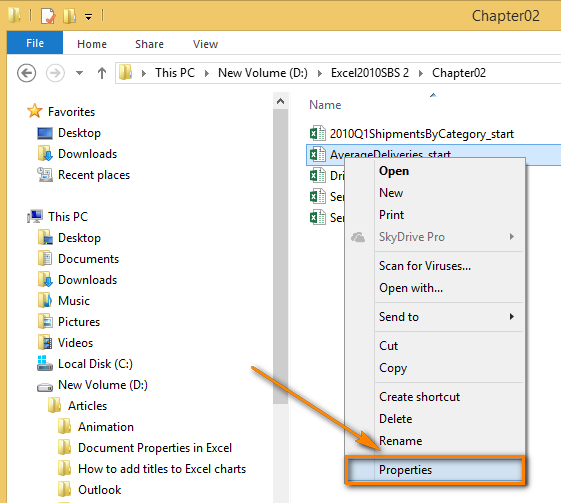
- Ga in het venster Eigenschappen naar het tabblad Compatibiliteit
- Schakel het selectievakje Dit programma uitvoeren als beheerder in
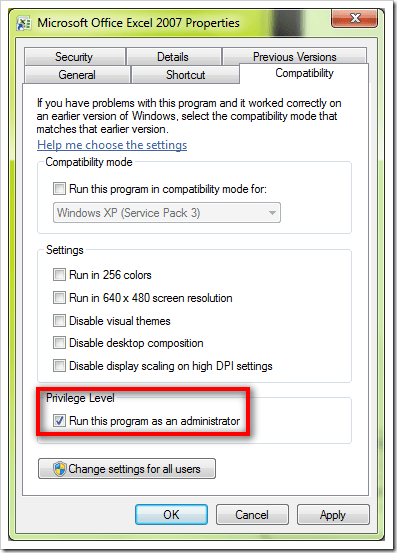
- Klik ten slotte op de knop Toepassen en OK
Methode 2: Voer systeembestandscontrole uit om Windows 10 Runtime Error R6034 te repareren
Vaak treedt Windows 10 Visual C++ runtime-fout R6034 op wanneer een van de betrouwbare bestanden beschadigd raakt of wordt vervangen door de andere software. Dit betrouwbare bestand kan echter worden gerepareerd met het ingebouwde reparatiehulpprogramma SFC van Windows.
- Ga naar het Windows - zoekvak en typ cmd
- Klik met de rechtermuisknop op de opdrachtprompt en selecteer Als administrator uitvoeren
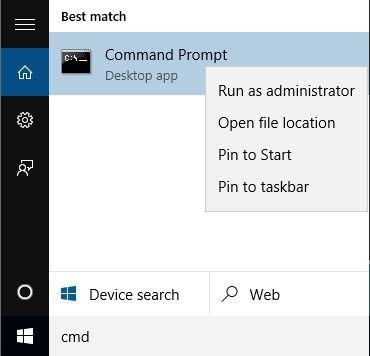
- Typ de volgende opdracht in de opdrachtprompt en druk op de Enter - toets:
sfc /scannow
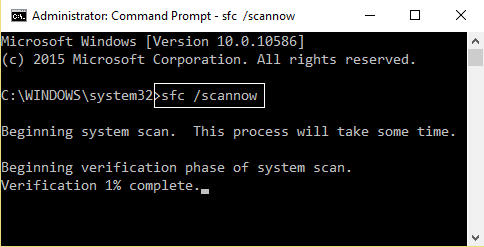
- Nu zal het het systeem scannen en alle beschadigde bestanden herstellen. Wacht dus tot het scanproces is voltooid.
Methode 3: Start Windows in de veilige modus om runtime-foutcode R6034 op te lossen
Om de Microsoft Visual C++ runtime-foutcode R6034 te herstellen , kunt u proberen uw Windows-systeem in de veilige modus te starten . Als u deze truc gebruikt, worden alleen de essentiële programma's uitgevoerd die het systeem moeten starten en worden geen onnodige programma's uitgevoerd die dit probleem kunnen veroorzaken.
Om de computer in de veilige modus op te starten, volgt u de gegeven beknopte handleiding stap voor stap:
- Ga naar de Windows Start - knop en klik op de aan/uit - knop
- Houd nu de Shift- toets ingedrukt en klik op de optie Opnieuw opstarten
- Kies nu op het scherm de optie Problemen oplossen
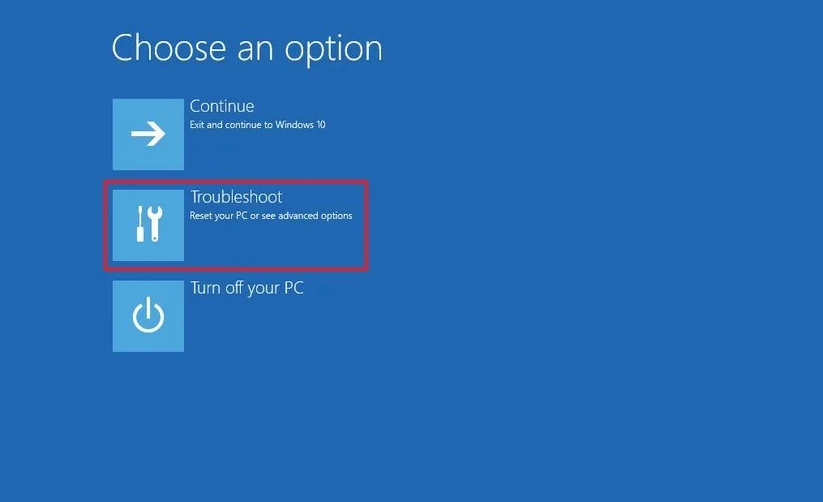
- Selecteer vervolgens de Geavanceerde opties
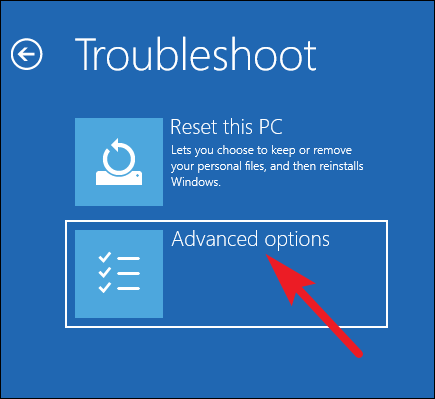
- Klik in het venster Geavanceerde opties op Opstartinstellingen
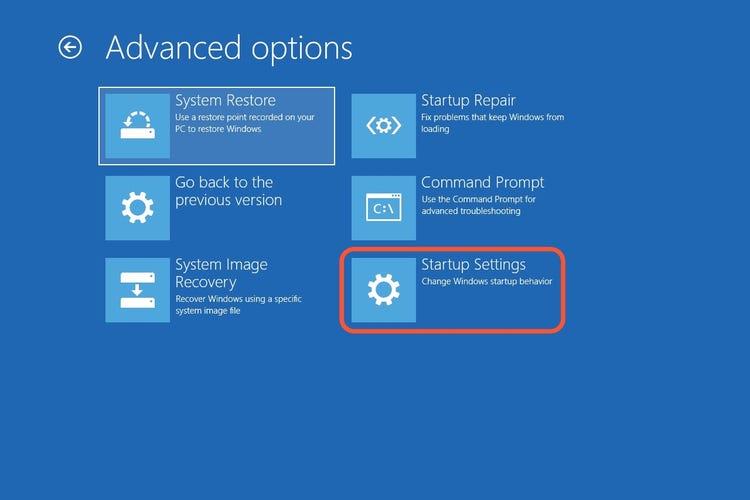
- Klik onder de opstartinstellingen op de knop Opnieuw opstarten
- Druk nu op de F4-, F5- of F6 - toets om het systeem op te starten in de veilige modus .
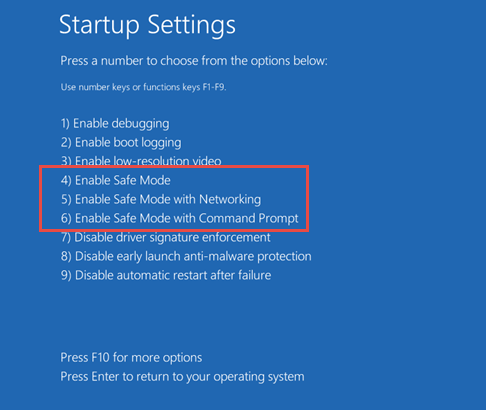
Methode 4: Voer schoon opstarten uit
Soms interfereren toepassingen en opstartprogramma's van derden met het systeem en veroorzaken deze runtime-fout op Windows 10 pc. Om dit probleem op te lossen, moet u dus schoon opstarten en volgt u deze stappen:
- Druk op de Windows + R- toets en typ msconfig in het dialoogvenster Uitvoeren en klik op de knop OK
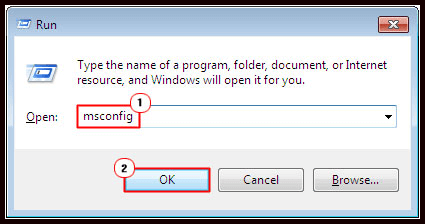
- Ga in het venster Systeemconfiguratie naar het tabblad Services
- Schakel het selectievakje Alle Microsoft-services verbergen in
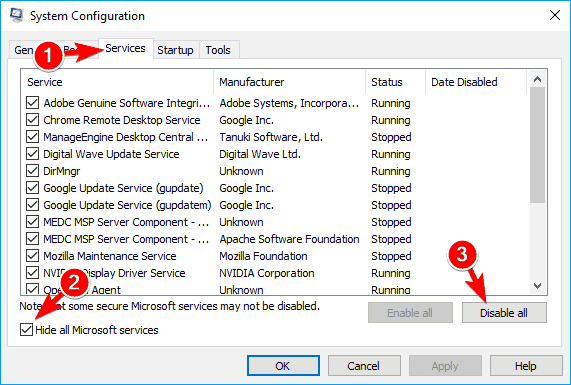
- Klik op de knop Alles uitschakelen
- Ga nu naar het tabblad Algemeen en verwijder het vinkje bij Opstartitems laden

- Klik op de Toepassen en OK knop
- Start nu uw computer opnieuw op
Controleer na het opnieuw opstarten van de computer of de runtime-fout R6034 op Windows 10 pc nog steeds verschijnt of niet.
Methode 5: verwijder de recent geïnstalleerde hardware/software
Als u Microsoft Visual C++ runtime-fout R6034 begint te krijgen na het installeren van software, hardware of stuurprogramma, verwijder deze dan.
Volg de gegeven stappen om de software te verwijderen:
- Druk op de Windows + I- toets om de Windows-instellingen te openen
- Klik in de Windows-instellingen op de Apps
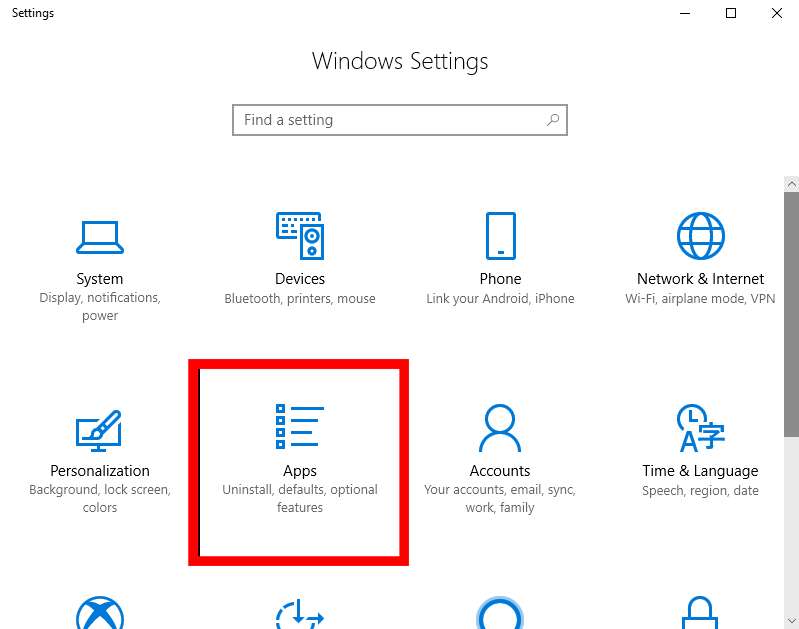
- Zoek in het venster Apps & Functies naar de software die u wilt verwijderen en klik erop
- Klik op de knop Verwijderen en volg de verdere instructies op het scherm
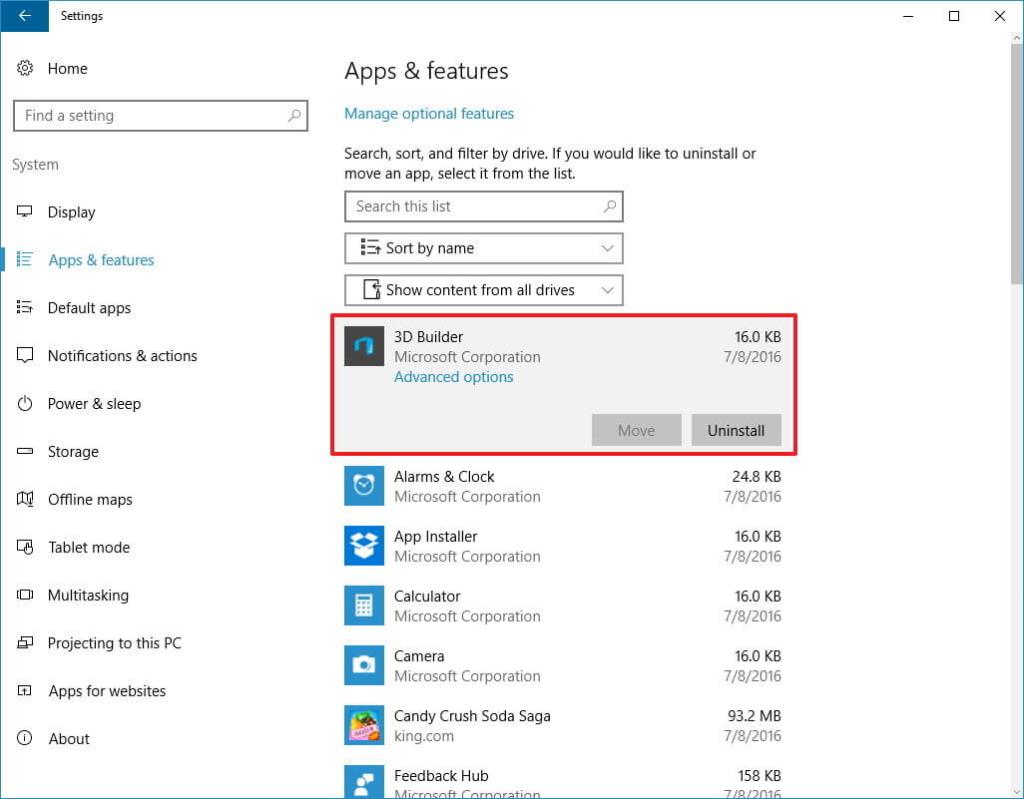
Volg de onderstaande stappen om het stuurprogramma te verwijderen:
- Druk op de Windows + R- toets om het dialoogvenster Uitvoeren te openen
- Typ in het vak Uitvoeren devmgmt.msc en klik op de knop OK om Apparaatbeheer te openen
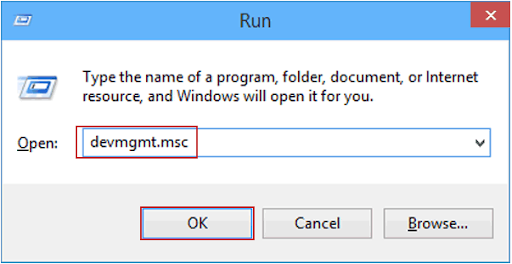
- Klik in het venster Apparaatbeheer op de apparaatcategorie
- Klik met de rechtermuisknop op de apparaatnaam en selecteer Apparaat verwijderen
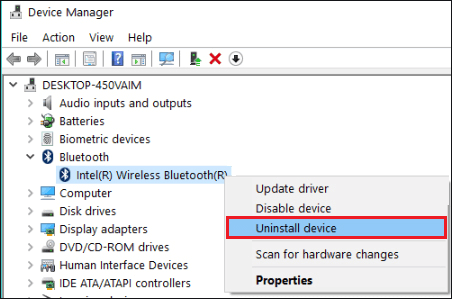
Controleer na het verwijderen van de defecte hardware/software/driver of het probleem is opgelost of niet.
Handige tip: Meestal liet het handmatig verwijderen van software van het systeem wat achter als de registers en later deze overgebleven bestanden problemen en schade aan andere software veroorzaken. Daarom wordt aanbevolen om Revo Uninstaller te gebruiken om het programma volledig van de computer te verwijderen.
Download Revo Uninstaller en verwijder software volledig van uw pc
Methode 6: Windows 10-update installeren
Het updaten van de computer lost meestal veel problemen op en daarom wordt voorgesteld om uw Windows-computer bij te werken om de runtime-fout R6034 op Windows 10 pc/laptop op te lossen.
U kunt deze stappen volgen om uw computer bij te werken:
- Ga naar de Windows Start -knop -> Instellingen - pictogram
- Klik op de Update & Beveiliging
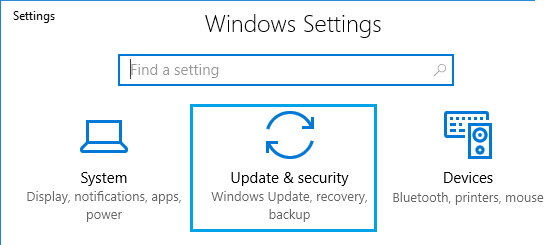
- Klik nu op de Windows Update in het linkerdeelvenster van het venster
- Klik op de knop Controleren op update
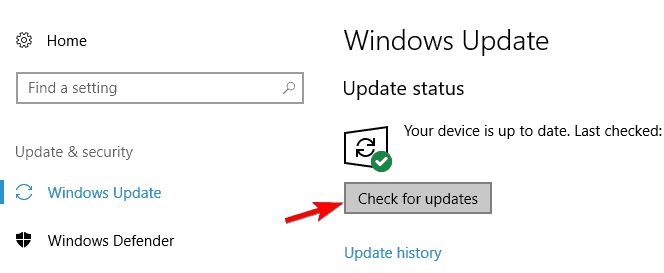
- Nu zal Windows controleren op de nieuwste update en deze automatisch installeren als deze beschikbaar is.
Methode 7: Systeemherstel uitvoeren
De volgende methode die u kunt proberen om de Microsoft Visual C++ runtime-fout R6034 op te lossen, is door een herstelpunt te maken en de computer terug te zetten naar het punt waarop deze goed werkte.
Dus als je niet weet hoe je dit moet doen, volg dan deze stappen:
- Ga naar het Windows-zoekvak en typ Systeemherstel
- Klik op de optie Een herstelpunt maken
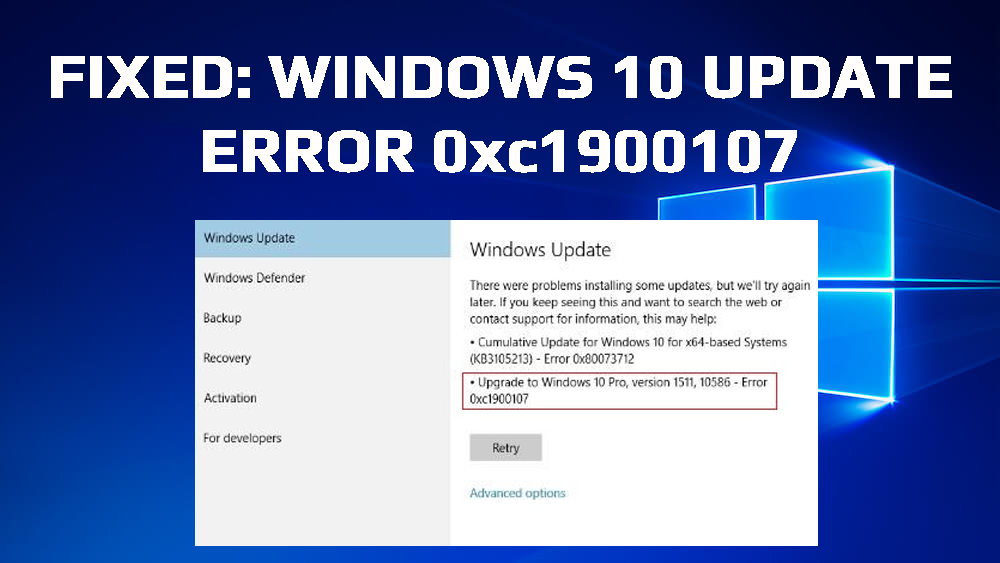
- Ga in het venster Systeemeigenschappen naar het tabblad Systeembeveiliging
- Klik op de knop Systeemherstel
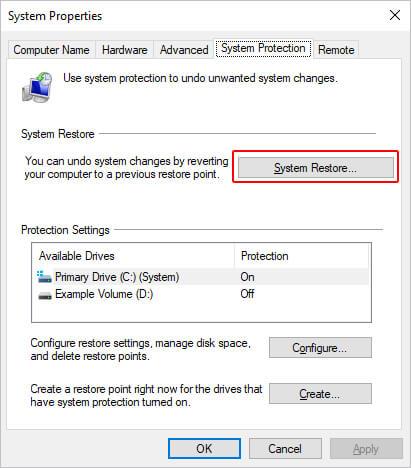
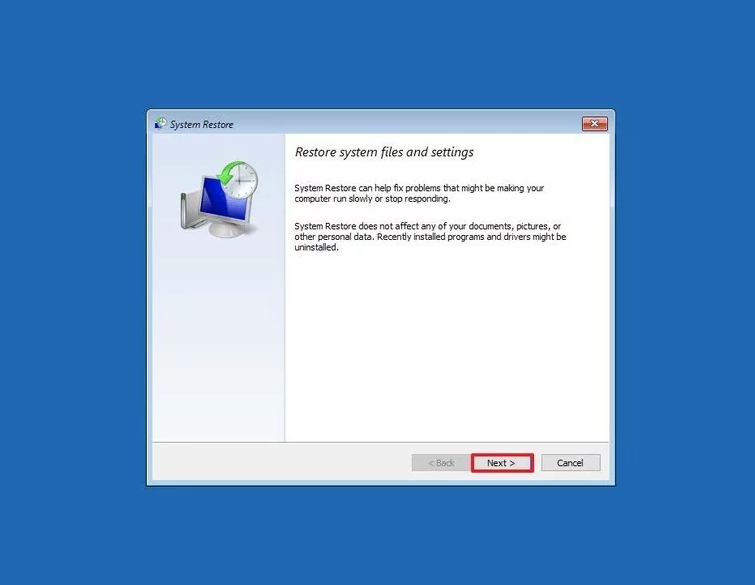
- Selecteer nu het herstelpunt waarop de computer goed werkte
- Klik op de knop Scannen op betrokken programma's en klik vervolgens op de knop Sluiten
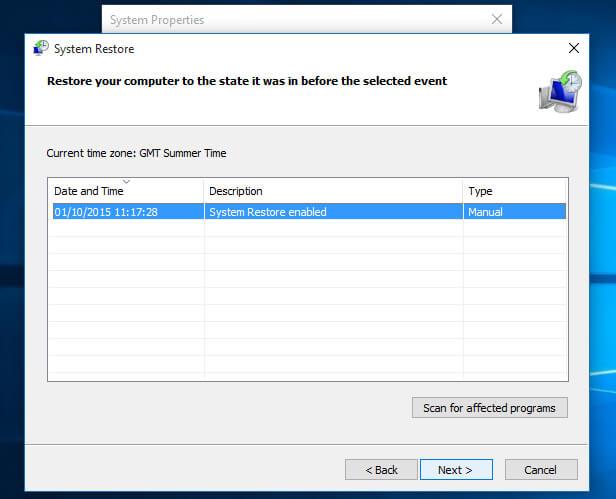
- Klik vervolgens op de knop Volgende -> Voltooien
Nadat u deze stappen hebt uitgevoerd, keert uw systeem terug naar de vorige werkstatus. En het zou het runtime-probleem op uw computer moeten oplossen. Maar zo niet, ga dan naar de volgende oplossing.
Methode 8: pc scannen op virussen of malware
Virussen zijn een van de belangrijkste oorzaken van het verschijnen van deze runtime-fout op een Windows-pc. Virussen frauduleuze software infecteert uw computer en corrumpeert ook instellingen op uw computer die tot dergelijke fouten leiden.
Om deze fout op te lossen, is het daarom raadzaam om uw pc te scannen met antivirus- of antimalwaretools om de virussen of malware van uw computer te verwijderen.
Als u op zoek bent naar een betrouwbare antivirus, dan kunt u terecht bij Spyhunter . Het is een van de beste antimalwaretools die uw pc scant en virussen en malware van uw computer verwijdert.
Probeer Spyhunter om uw pc te beschermen tegen virussen/malware
Methode 9: Beschadigd registerbestand repareren
Als het registerbestand op uw Windows-computer is beschadigd of beschadigd, is de kans groot dat u te maken krijgt met de R6034-runtime-fout. Omdat het register alle bestanden en instellingen bevat die nodig zijn om uw pc te laten werken, kan uw pc, wanneer deze beschadigd raakt, in de problemen komen met verschillende fouten.
Daarom wordt aangeraden om ofwel het registerbestand te herstellen met behulp van een back-up of de pc-reparatietool te gebruiken om het beschadigde of beschadigde registerbestand op uw pc/laptop te herstellen.
Methode 10: Microsoft Visual C++ Redistributables repareren
Als geen van de hierboven gegeven oplossingen voor u heeft gewerkt en u nog steeds streeft naar de Microsoft Visual C++ runtime-fout R6034 op een Windows 10-computer , dan zou uw laatste zet zijn om de herdistribueerbare Microsoft Visual C++-bestanden te repareren.
Om dit te doen, kunt u deze stappen volgen:
- Typ Configuratiescherm in het Windows - zoekvak
- Klik op het Configuratiescherm in de lijst
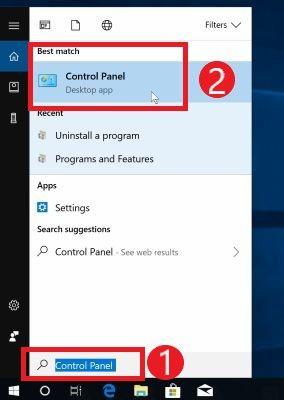
- Ga nu naar Programma's en onderdelen in het Configuratiescherm
- Zoek en selecteer in het venster de Microsoft Visual C++ Redistributables en klik er met de rechtermuisknop op en selecteer de optie Wijzigen
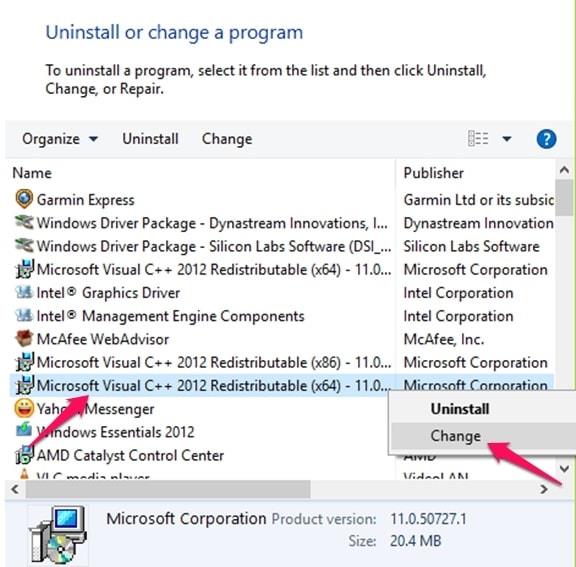
- Klik in het instellingenvenster op de knop Repareren
- Nu begint het reparatieproces
- Zodra het proces is voltooid, wordt u gevraagd uw computer opnieuw op te starten. Klik dus op de knop Opnieuw opstarten .
Runtime Error R6034 Gerelateerde veelgestelde vragen:
Runtime-fout op Windows 10 -computer verwijst naar een fout die optreedt tijdens het starten van software op de computer. Wanneer deze Microsoft Visual C++ runtime-fouten worden geactiveerd, verschijnt er een venster op het scherm met een foutcode en gedetailleerde informatie over een getroffen toepassing.
Er zijn verschillende redenen voor het optreden van runtime-fouten op de Windows 10-computer. Enkele veelvoorkomende redenen zijn: verouderde Windows-computer, verouderde/beschadigde hardware, incompatibele software, onvoldoende opslagruimte op een computer, met malware geïnfecteerde software, beschadigde registerbestanden, softwareconflicten, kapotte of beschadigde Visual C++-functies.
Dit zijn de top 10 oplossingen die u moet uitproberen om Microsoft Visual C++ runtime-fouten op uw Windows 10-pc op te lossen:
- SFC-scan uitvoeren
- Schakel Microsoft-services tijdelijk uit
- Opslagruimte op uw computer vrijmaken
- Scannen op virussen/malware
- Voer schoon opstarten uit
- Windows starten in de veilige modus
- Deïnstalleer defecte hardware of software
- Repareer beschadigd Windows-registerbestand
- Installeer het beschadigde apparaatstuurprogramma opnieuw
- Herdistribueerbare Microsoft Visual C++-bestanden repareren/opnieuw installeren
Maak uw pc foutloos met een eenvoudige oplossing
Als uw computer in de problemen komt en u ondervindt verschillende hardnekkige fouten, dan heeft u een geavanceerde oplossing nodig. En hiervoor raad ik je aan om de pc-reparatietool te proberen .
Dit is een zeer geavanceerde reparatietool die de meeste veelvoorkomende pc-fouten en problemen oplost. Door slechts één keer te scannen, worden fouten gedetecteerd en verholpen.
Afgezien van fouten, beschermt het de pc ook tegen virussen en malware en optimaliseert het ook de pc om de prestaties te verbeteren.
Download pc-reparatietool om uw Windows-computer foutloos te maken
Conclusie
Dit zijn dus enkele van de beste methoden die u kunt uitproberen om runtime-fout R6034 op uw Windows 10-computer te verwijderen . Alle genoemde oplossingen zijn eenvoudig uit te voeren en kunnen zelfs door de niet-technische persoon worden uitgevoerd.
Hopelijk helpen deze oplossingen u om dit probleem op de computer op te lossen en kunt u uw werk voortzetten zonder deze foutmelding meer te krijgen.